- Startseite
- Docs
- Benutzeranleitungen
- Präsentationseditor
- Animationspfad erstellen
Animationspfad erstellen
Animationspfad ist ein Teil der Effekte der Animationsgalerie, der die Bewegung eines Objekts und den ihm folgenden Pfad bestimmt. Die Symbole in der Galerie stellen den vorgeschlagenen Pfad dar. Die Animationsgalerie ist auf der Registerkarte Animation in der oberen Symbolleiste verfügbar.
Anwenden eines Effekts für Animationspfade
- Wechseln Sie in der oberen Symbolleiste zur Registerkarte Animation.
- Wählen Sie einen Text, ein Objekt oder ein Grafikelement aus, auf das Sie den Animationseffekt anwenden möchten.
- Wählen Sie eines der vorgefertigten Bewegungspfadmuster aus dem Abschnitt Animationspfade in der Animationsgalerie (Zeilen, Bögen usw.) oder wählen Sie die Option Benutzerdefinierter Pfad, wenn Sie einen eigenen Pfad erstellen möchten.
Sie können Animationseffekte auf der aktuellen Folie in der Vorschau anzeigen. Standardmäßig werden Animationseffekte automatisch abgespielt, wenn Sie sie zu einer Folie hinzufügen, aber Sie können sie deaktivieren. Klicken Sie auf der Registerkarte Animation auf das Dropdown-Menü Vorschau und wählen Sie einen Vorschaumodus aus:
- Vorschau, um eine Vorschau anzuzeigen, wenn Sie auf die Schaltfläche Vorschau klicken.
- AutoVorschau, um automatisch eine Vorschau anzuzeigen, wenn Sie einer Folie eine Animation hinzufügen oder eine vorhandene ersetzen.
Hinzufügen eines benutzerdefinierten Pfadanimationseffekts
Um einen benutzerdefinierten Pfad zu zeichnen,
- Klicken Sie auf das Objekt, dem Sie eine benutzerdefinierte Pfadanimation geben möchten.
-
Markieren Sie die Wegpunkte mit der linken Maustaste. Ein Klick mit der linken Maustaste zeichnet eine Linie, während Sie mit gedrückter linker Maustaste jede gewünschte Kurve zeichnen können.
Der Startpunkt des Weges wird mit einem grünen Richtungspfeil markiert, der Endpunkt mit einem roten.
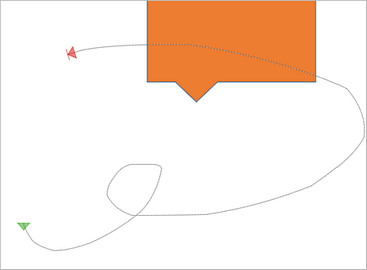
- Wenn Sie fertig sind, klicken Sie zweimal mit der linken Maustaste oder drücken Sie die Esc-Taste, um das Zeichnen Ihres Pfads zu beenden.
Bearbeiten von Animationspfadpunkten
-
Um die Animationspfadpunkte zu bearbeiten, wählen Sie das Pfadobjekt aus, klicken Sie mit der rechten Maustaste, um das Kontextmenü zu öffnen, und wählen Sie die Option Punkte bearbeiten.
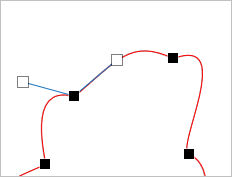
Ziehen Sie die schwarzen Quadrate, um die Position der Knoten der Pfadpunkte anzupassen; ziehen Sie die weißen Quadrate, um die Richtung an den Ein- und Austrittspunkten des Knotens anzupassen. Drücken Sie Esc oder irgendwo außerhalb des Pfadobjekts, um den Bearbeitungsmodus zu verlassen.
- Sie können den Animationspfad skalieren, indem Sie darauf klicken und die quadratischen Punkte an den Rändern des Objekts ziehen.